
Программа для проверки температуры процессора Dies kann erforderlich sein, wenn der Computer ausfällt und Fehler, Abstürze und Verzögerungen - höchstwahrscheinlich - durch Überhitzung verursacht werden. Die Verwendung solcher Dienstprogramme kann auch auf die Überprüfung der Wirksamkeit des Kühlsystems oder auf ein banales Interesse zurückzuführen sein. Einige Überwachungswerkzeuge werden später in diesem Artikel behandelt.

Vielleicht das beliebteste Programm zu überprüfenCPU- und Grafikkartentemperaturen. Sie sind nicht nur verfügbar, sondern können auch von jedem Sensor gelesen werden, der sich in der Systemeinheit oder im Laptop befindet. Im Allgemeinen verfügt das Dienstprogramm über viele zusätzliche Funktionen. Bisher konzentrieren wir uns jedoch nur auf diese. Es gibt zwei Möglichkeiten, Temperaturmessdaten zu erhalten.
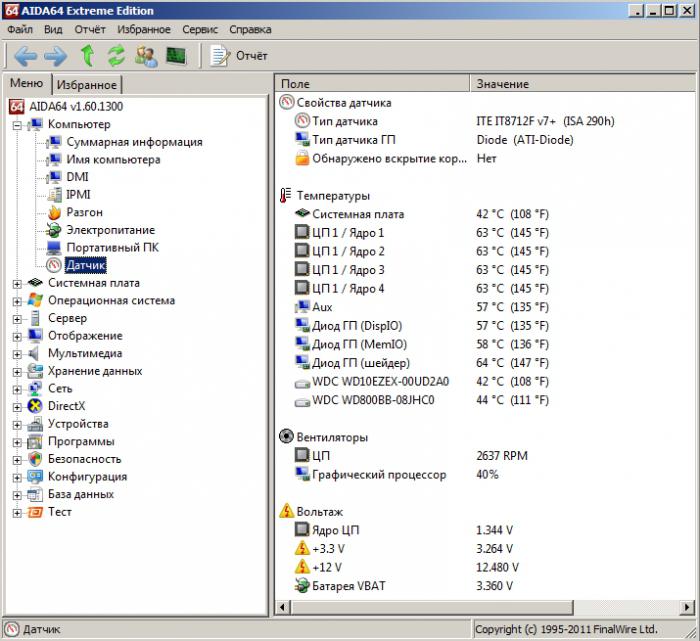
Um die Temperatur zu sehenFühren Sie für alle Systemkomponenten die Anwendung aus. Auf der linken Seite des sich öffnenden Fensters befindet sich ein Baummenü. Klicken Sie auf das Pluszeichen neben dem Untermenü „Computer“. Wählen Sie in der Dropdown-Liste "Sensor". Schauen Sie sich nun die rechte Seite der Trennlinie an. Hier sehen Sie zwei Felder. Der Name des ersten ist "Feld". Unterhalb dieses Etiketts befinden sich alle Geräte auf Ihrem Computer. Der zweite ist "Bedeutung". Es kann die Temperatur, die an eine bestimmte Komponente angelegte Spannung oder die Drehzahl des Kühlers anzeigen.
Die erste Methode ist nicht immer geeignet, weildass das Programm zur Überprüfung der Temperatur des Prozessors und der Grafikkarte dem Benutzer die von den Sensoren zu einem bestimmten Zeitpunkt empfangenen Werte anzeigt. Diagramme sind in diesem Modus nicht verfügbar. Außerdem müssen Sie zur Überwachung von anderen Anwendungen auf AIDA64 umsteigen, wodurch zweifellos ein Großteil der Hardware entladen wird, was wiederum den Stromverbrauch und infolgedessen die Wärmeabgabe senkt.
Für den Fall, dass zur Laufzeit einfachPC-Aufgaben funktionieren einwandfrei. Wenn Sie leistungsstarke Anwendungen starten und Abstürze auftreten, können Sie die Komponenten unter hoher Last auf Überhitzung prüfen. Sie können dies in AIDA64 tun, indem Sie auf das Symbol klicken, das wie eine Grafik aussieht.

Nach dem Anklicken des Bildschirms erscheint ein Fenster mitDiagramme. Mit dem Programm zur Überprüfung der Temperatur des Prozessors können Sie diese konfigurieren. Klicken Sie auf die Schaltfläche "Einstellungen". Sie haben die Möglichkeit, die Zeit für die Aktualisierung der Diagramme auszuwählen, die Beschränkungen für die Mindest- und Höchstwerte, die aufgezeichnet werden, anzugeben, von welchen Sensoren Daten erfasst und Farben eingestellt werden sollen.
Bitte beachten Sie nach Abschluss der Konfigurationin die obere linke Ecke des Fensters. Es enthält die Namen der Komponenten, die getestet werden. Neben jeder Inschrift befindet sich ein Häkchen, mit dem Sie einen bestimmten Scheck deaktivieren können. Es ist ratsam, das Kontrollkästchen neben "Lokale Datenträger belasten" zu deaktivieren, da bereits die kleinste Störung zum Ausfall der Festplatte führen kann, wenn Sie den Dauertest durchführen.
Es bleibt auf die Schaltfläche "Start" zu klicken.Seien Sie aufmerksam. Verlassen Sie Ihren Computer nicht lange, während Sie nachsehen. Während des Stresstests lädt das Programm zur Überprüfung der Temperatur des Prozessors so viel wie möglich. Beenden Sie den Vorgang, wenn sich herausstellt, dass eine oder mehrere Komponenten zu heiß geworden sind. Hohe Temperaturen sind auf Kühlprobleme zurückzuführen.
HWMonitor ist viel einfacher als AIDA64. Darin ist nichts überflüssig. Der Hauptunterschied liegt nicht nur darin, sondern auch darin, dass dieses Tool absolut kostenlos ist, obwohl es weniger funktionsfähig ist.
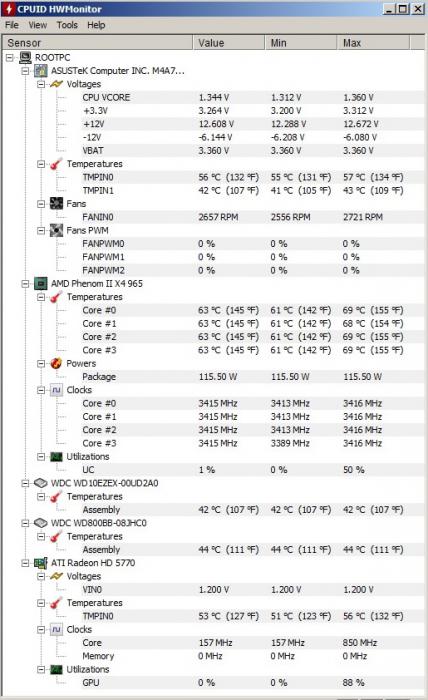
Die Installation des Dienstprogramms dauert weniger als eine Minute.Nach dem Start öffnet das Programm zur Überprüfung der Temperatur des Prozessors sofort sein Haupt- und einziges Fenster, in dem es keine zusätzlichen Registerkarten gibt. Der gesamte Inhalt ist in vier Spalten unterteilt:
Computer ist heute ein sehr leistungsfähiges Werkzeuglogische und mathematische Informationsverarbeitung. Das Überschreiten eines bestimmten Schwellenwerts kann zu einer Verringerung der Gesamtleistung des PCs führen und das Gerät vollständig deaktivieren. Wenn das Programm zum Überprüfen der Temperatur des Prozessors ausgewählt und geöffnet wird, sendet Windows 7 Sekunden für Sekunde neue Daten an den Benutzer. Was müssen die Systemgeräte jedoch genau tun, damit sie weiterhin mit maximaler Leistungsfähigkeit ohne Ausfälle arbeiten können?
Ich muss sagen, dass die Benutzer hier in zwei Lager aufgeteilt wurden - einige bevorzugen es, sich auf allgemeine Empfehlungen zu konzentrieren, das zweite auf die kritischen Werte, die der Hersteller festgelegt hat.
Für den Zentralprozessor wird eine Temperatur von bis zu 45-50 Grad im Leerlauf und bis zu 65 Grad unter Last empfohlen. Für eine Grafikkarte - bis zu 55 bzw. bis zu 80.
Der Hersteller kann für seine einzelnen Modelle eine kritische Temperatur einstellen, die diese Empfehlungen überschreitet. Beispielsweise können einige Modelle von AMD-Grafikkarten auch bei 90 Grad stabil arbeiten.
Es ist besser, sich auf etwas dazwischen zu konzentrieren.Wenn das Programm zur Überprüfung der Temperatur des Laptop-Prozessors Werte anzeigt, die über den empfohlenen Werten liegen, ist es überhaupt nicht erforderlich, die Wärmeleitpaste oder das Kühlsystem dringend zu ändern. Möglicherweise wird dieses Verhalten für Ihr Gerät als normal angesehen. Seien Sie einfach nicht zu faul, um auf der Website des Herstellers nachzuschauen.


























